Operaţii în meniul de comenzi rapide
Adăugaţi la meniul de comenzi rapide pictograme pentru aplicaţiile şi funcţiile utilizate frecvent din meniul principal, pentru a le accesa cu un singur clic. Pictogramele pot fi şterse sau rearanjate, după cum este necesar.
- Adăugarea pictogramelor de funcţii la meniul de comenzi rapide
- Ştergere pictogramelor de funcţii din meniul de comenzi rapide
- Rearanjarea pictogramelor de funcţii
Adăugarea pictogramelor de funcţii la meniul de comenzi rapide
-
În meniul de comenzi rapide, faceţi clic pe
 (Deschidere meniu principal).
(Deschidere meniu principal).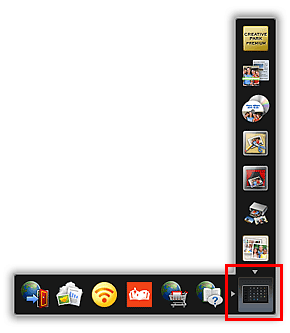
Apare meniul principal.
-
Glisaţi pictograma funcţiei dorite pe bara de pictograme a meniului de comenzi rapide.
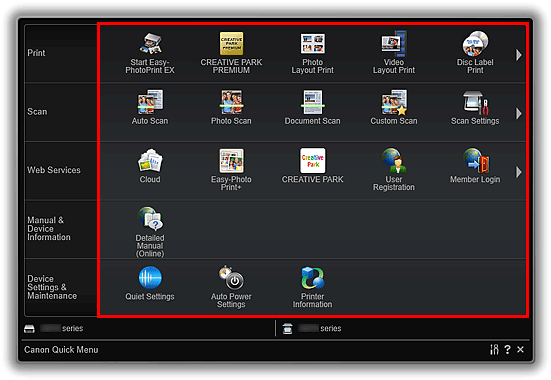
Pictograma de funcţie este adăugată la meniul de comenzi rapide.
 Notă
Notă- Pe fiecare parte a meniului de comenzi rapide pot fi salvate până la opt pictograme de funcţii.
- În mod alternativ, adăugaţi o pictogramă făcând clic dreapta pe aceasta în meniul principal, apoi făcând clic pe Adăugare la Meniu comenzi rapide (Add to Shortcut Menu) din meniul afişat.
Ştergere pictogramelor de funcţii din meniul de comenzi rapide
-
Pentru a şterge o pictogramă, glisaţi-o, apoi fixaţi-o în afara meniului de comenzi rapide.
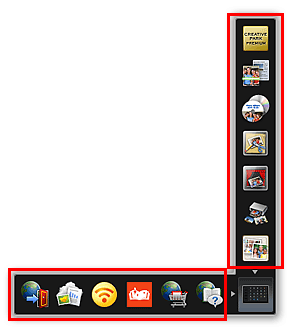
Pictograma de funcţie este ştearsă din meniul de comenzi rapide.
 Notă
Notă- În mod alternativ, ştergeţi o pictogramă făcând clic dreapta pe aceasta, apoi făcând clic pe Ştergere din Meniu comenzi rapide (Delete from Shortcut Menu) din meniul afişat.
- Pictograma
 (Deschidere meniu principal) nu poate fi ştearsă.
(Deschidere meniu principal) nu poate fi ştearsă.
Rearanjarea pictogramelor de funcţii
-
Glisaţi o pictogramă în meniul de comenzi rapide şi fixaţi-o în locul de destinaţie.
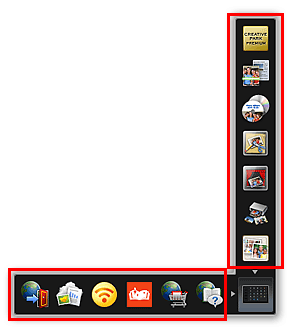
Pictograma de funcţie este mutată în locul în care aţi fixat-o.

